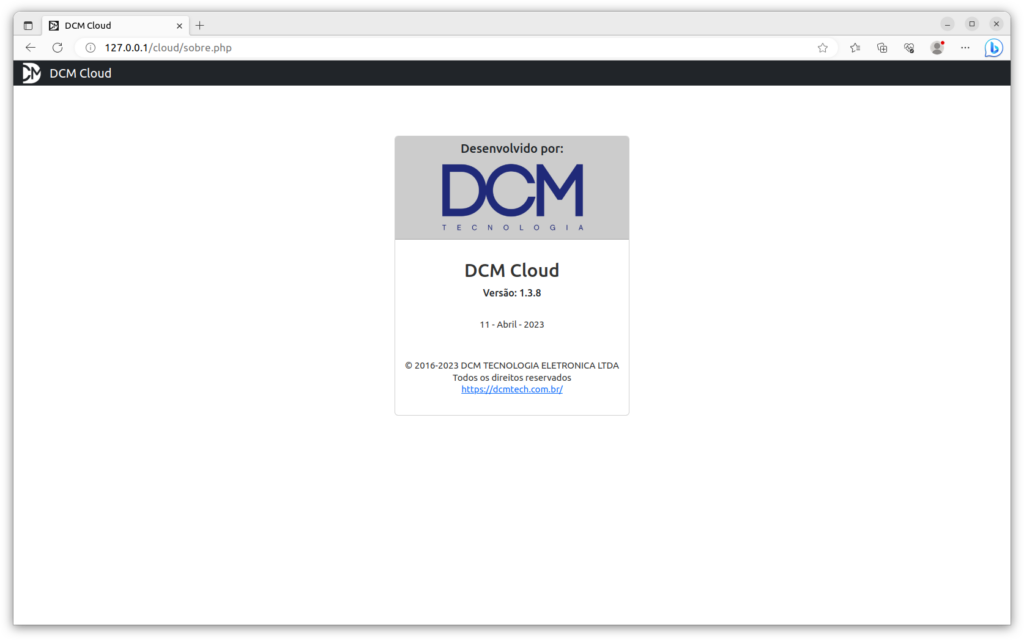Sumário
- 1 Login no sistema
- 2 Status
- 3 Gráficos
- 4 Relatórios
- 5 Alarmes
- 6 Equipamentos
- 7 Grupos
- 8 Contatos
- 9 Logs
- 10 Configurações
- 10.1 Configurações do sistema
- 10.2 Definição do logotipo usado nos relatórios
- 10.3 Configurações do envio de E-mail
- 10.4 Configuração de SMS
- 10.5 Configuração de Telegram
- 10.6 Configuração do Slack
- 10.7 Configuração da API
- 10.8 Customização de mensagens de alerta
- 10.9 Configuração do relógio do sistema
- 10.10 Visualizar espaço em disco
- 11 Alterar senha do usuário
- 12 Versão do sistema
Login no sistema
Acessar através do navegador web de sua preferência o endereço IP do DCM Cloud, informado pelo administrador do sistema. Para efetuar o primeiro acesso, utilizar o e-mail para o qual foi enviada a senha provisória. Caso não tenha recebido o email contendo a senha, entre em contato com o usuário administrador do sistema.
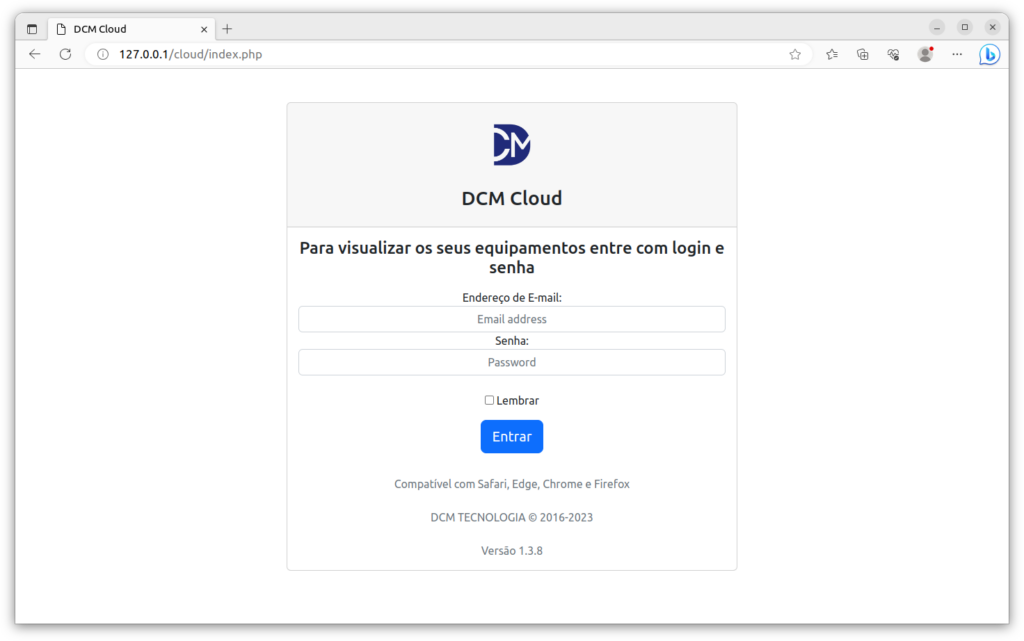
Status
A tela de status permite 3 tipos de visualizações definidas no menu de configuração.
No modo TODOS, são apresentados todos os sensores de todos os grupos que o usuário pertence.
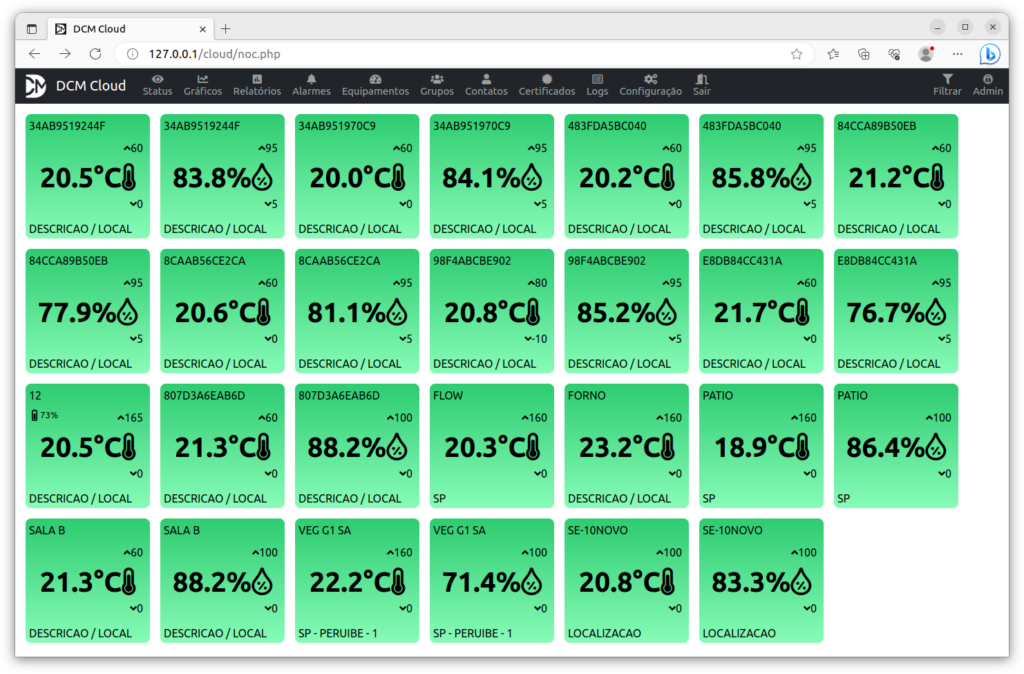
No modo GRUPOS, são apresentados todos os grupos que o usuário pertence e que contenham pelo menos 1 equipamento.
Se todos os usuários estiverem OK, (sem alarme e online) a cor do grupo é verde.
Se algum sensor estiver em alarme, o grupo fica vermelho.
Se algum estiver offline fica cinza.
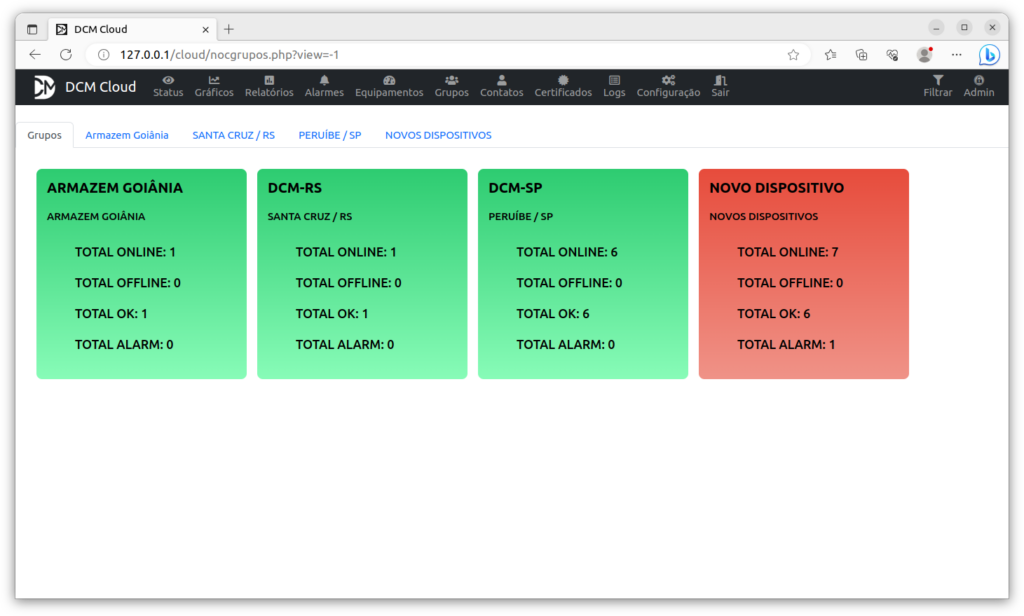
Clicando sobre um grupo, são mostrados apenas os sensores que a ele pertencem.
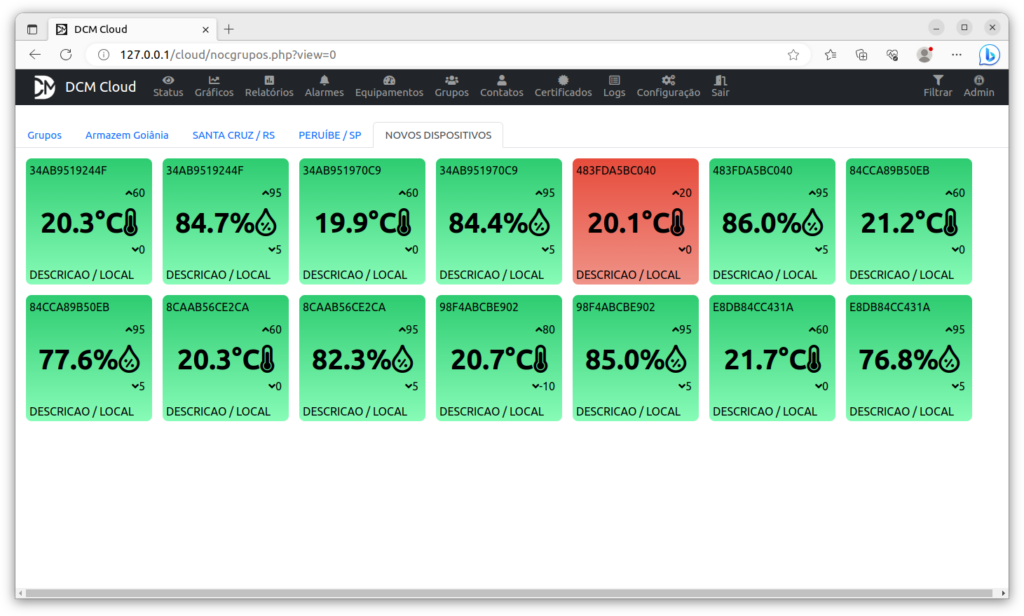
No modo CANVAS (ou legado) é um apresentado por equipamento que mostra agrupados todos os sensores que ele possui.
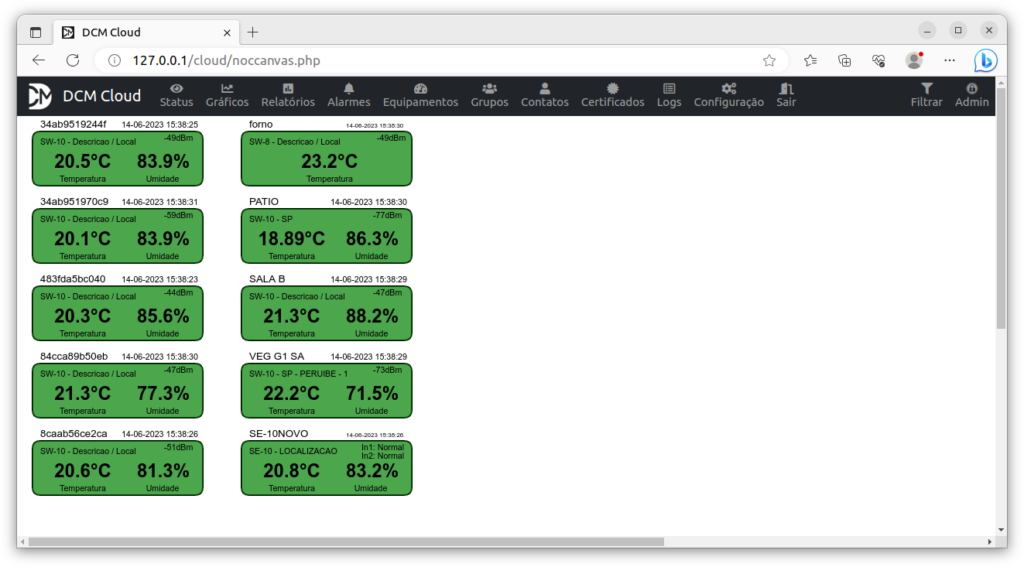
Gráficos
Gráfico diário
Apresenta em forma de gráficos os valores do equipamento selecionado das 0:00:00 as 23:59:59 da data selecionada com intervalos de 1 hora, 30, 15, 5 ou 2 minutos do dia ou ainda com 10 segundos da ultima hora.
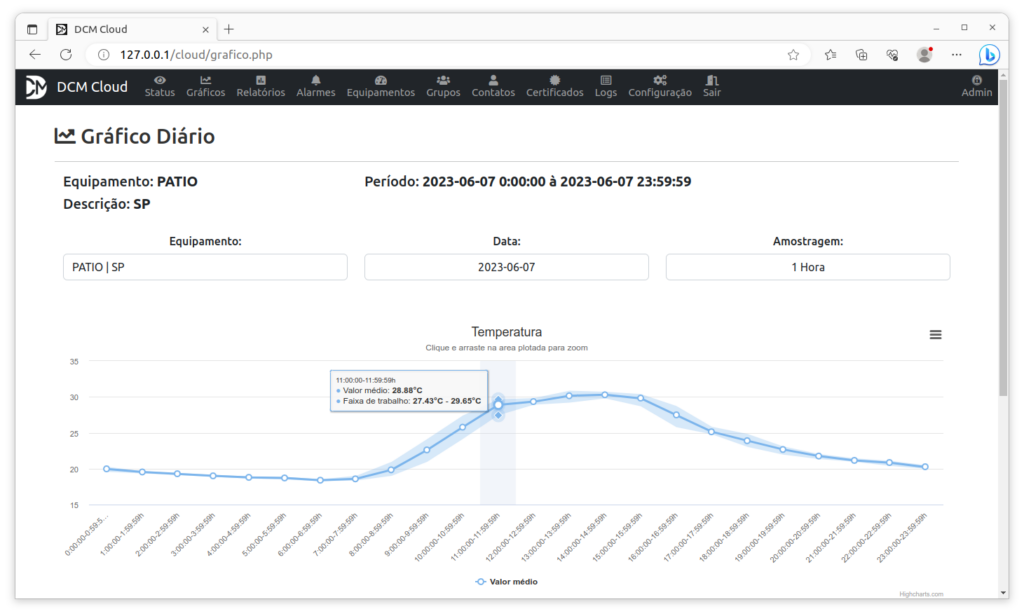
É possível exportar os dados dos gráficos para os formatos PNG, JPEG, PDF, SVG, CSV e XLS.
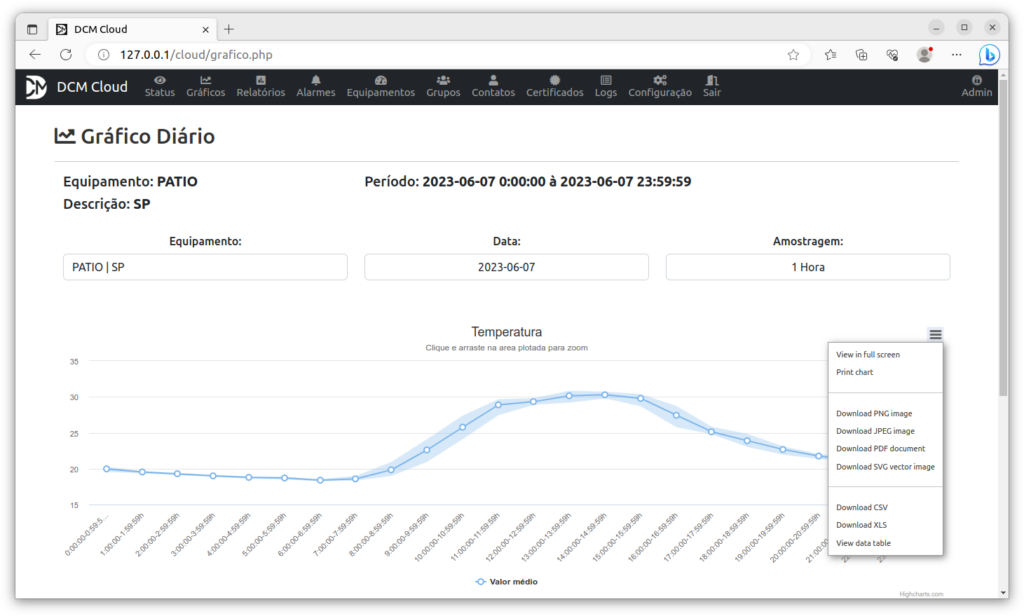
Gráfico por intervalo
Apresenta em forma de gráficos os valores do equipamento selecionado das 0:00:00 as 23:59:59 entre as datas do intervalo selecionado.
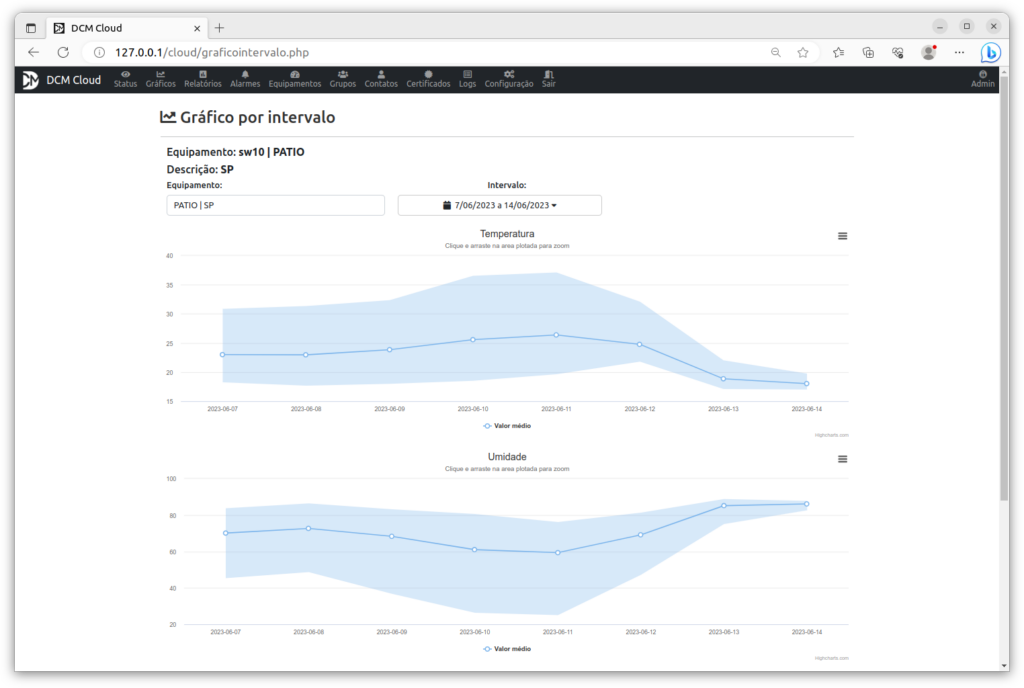
Relatórios
Relatório diário
Relatórios Diários: Apresenta em forma de tabelas os valores do equipamento selecionado entre as 0:00:00 as 23:59:59 horas da data selecionada.
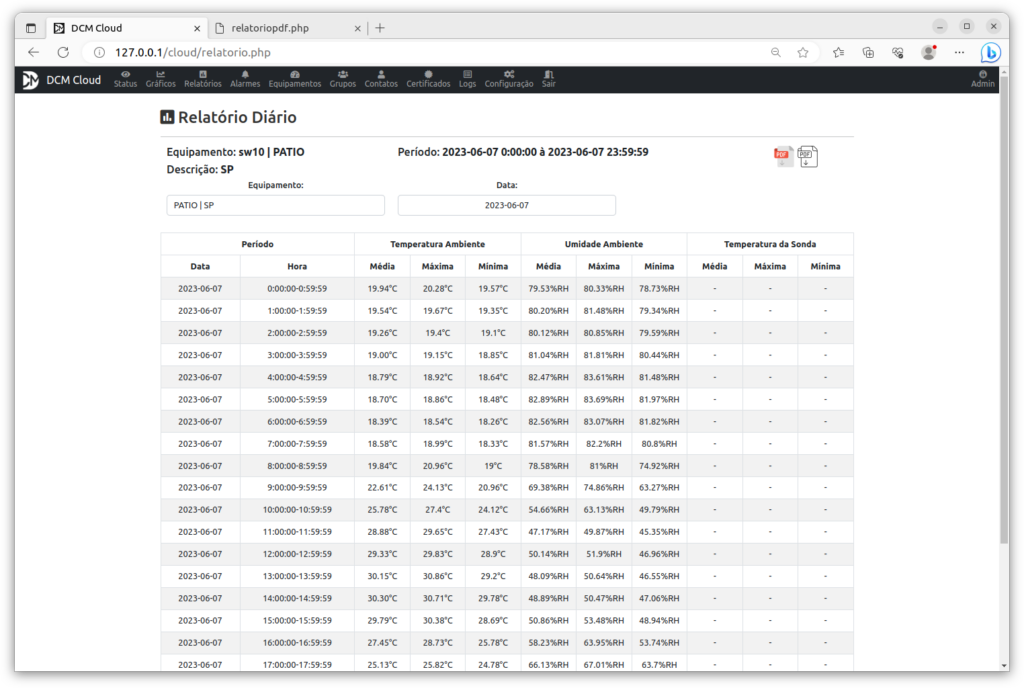
Relatório em PDF
Clicando sobre o ícone PDF é possível converter o relatório no formato PDF para download.
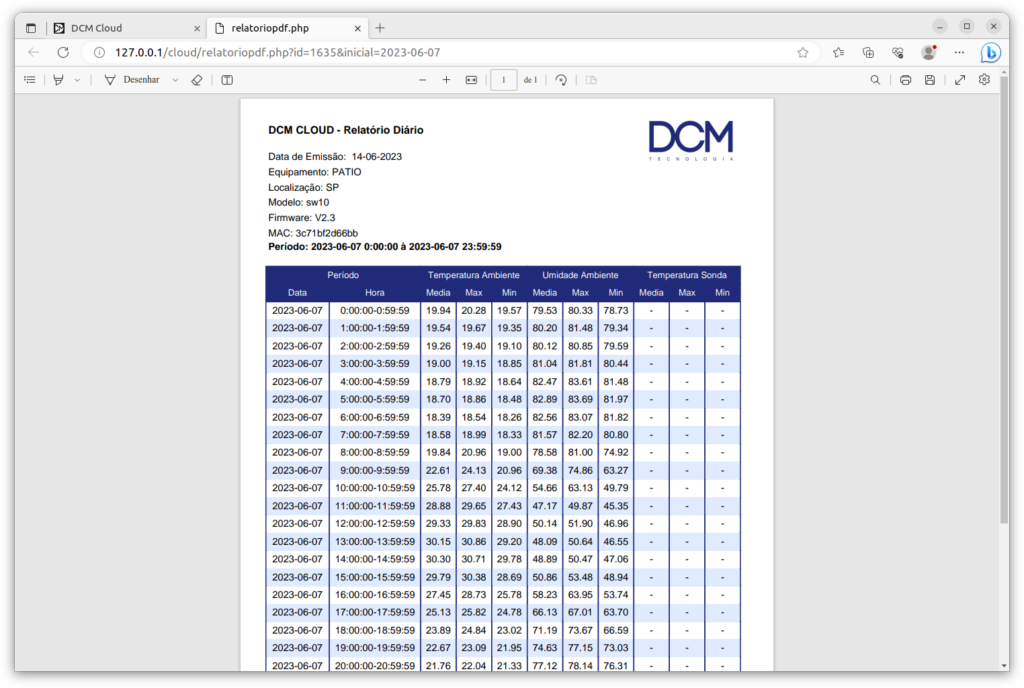
Relatório por intervalo
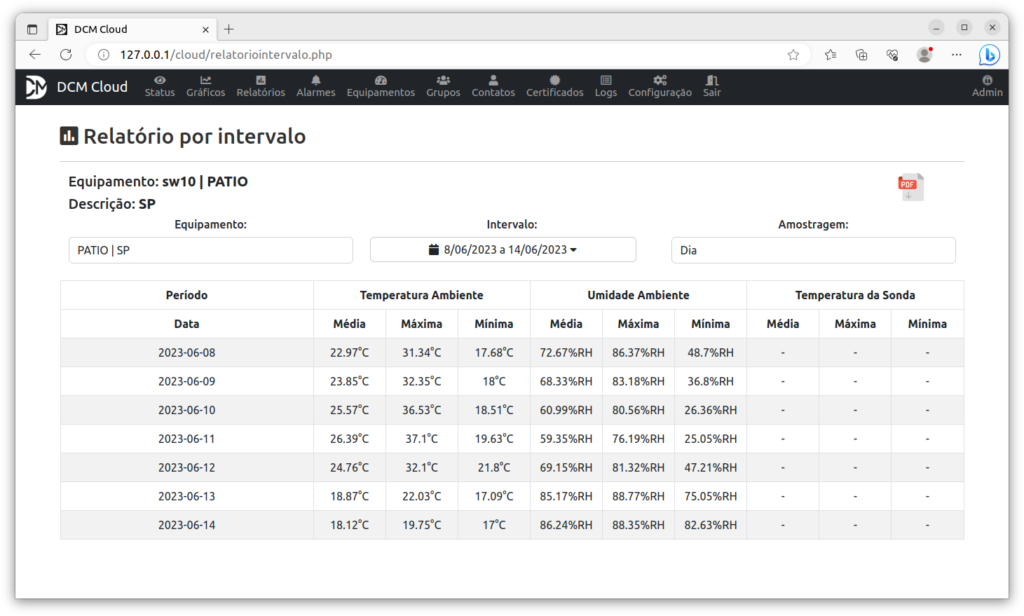
Relatório de alarmes
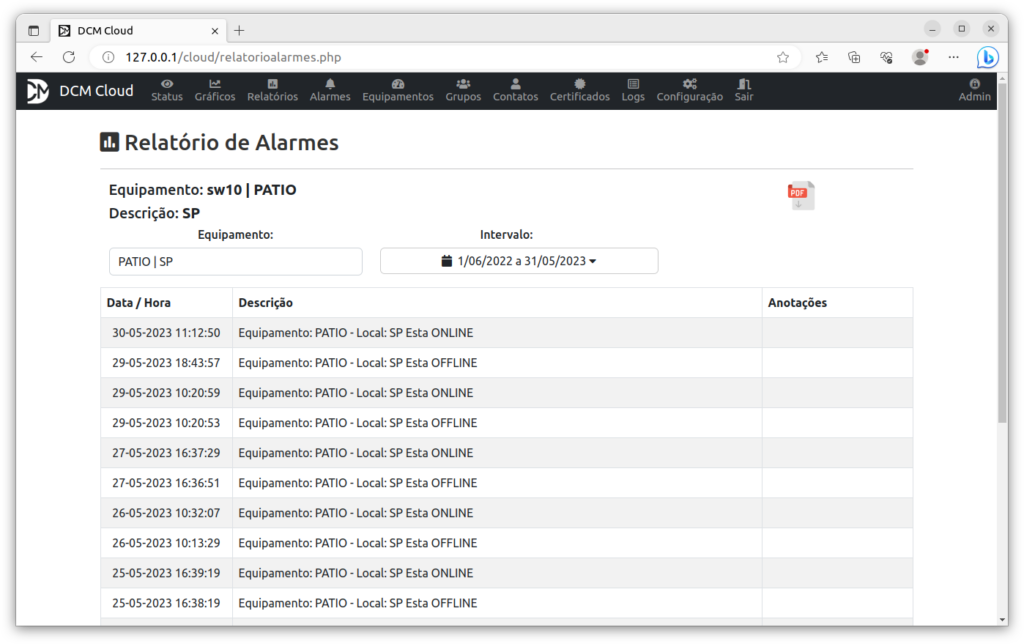
Inserir anotação ao alarme
Clicando em comentar é possível adicionar anotação sobre o alarme.
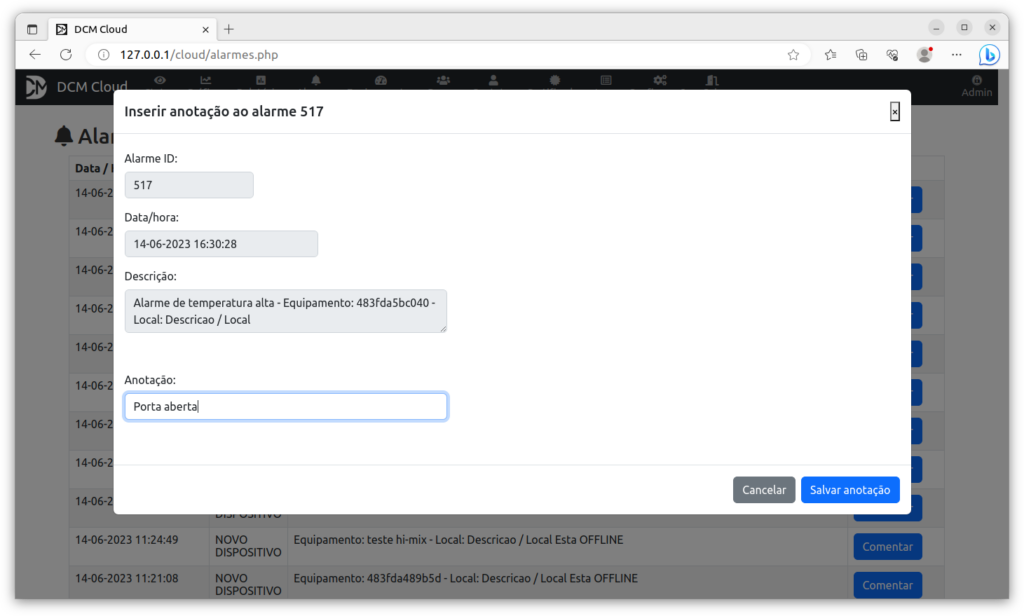
Exportação de dados para CSV
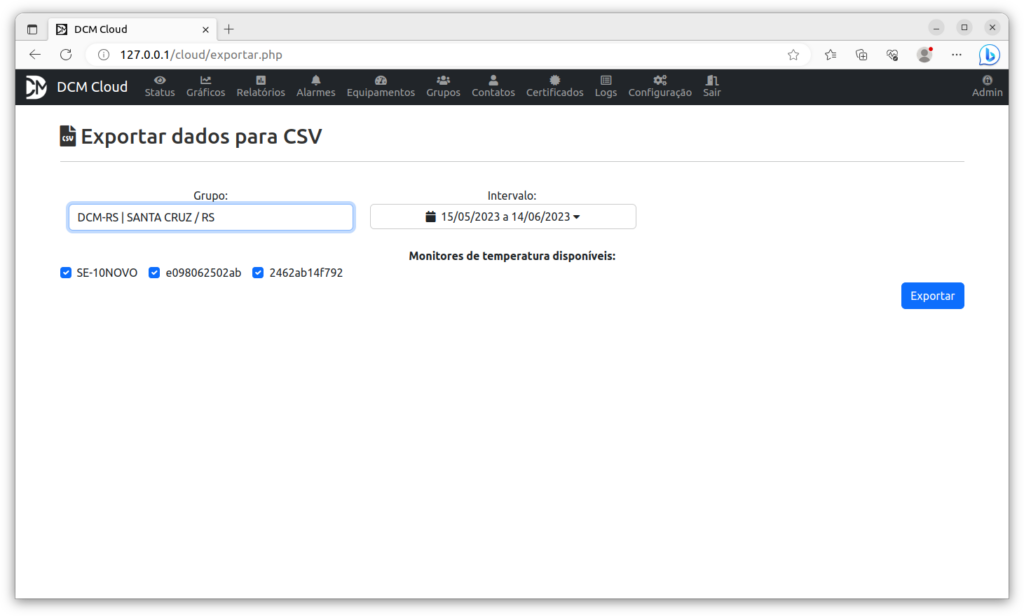
Alarmes
Visualizar alarmes
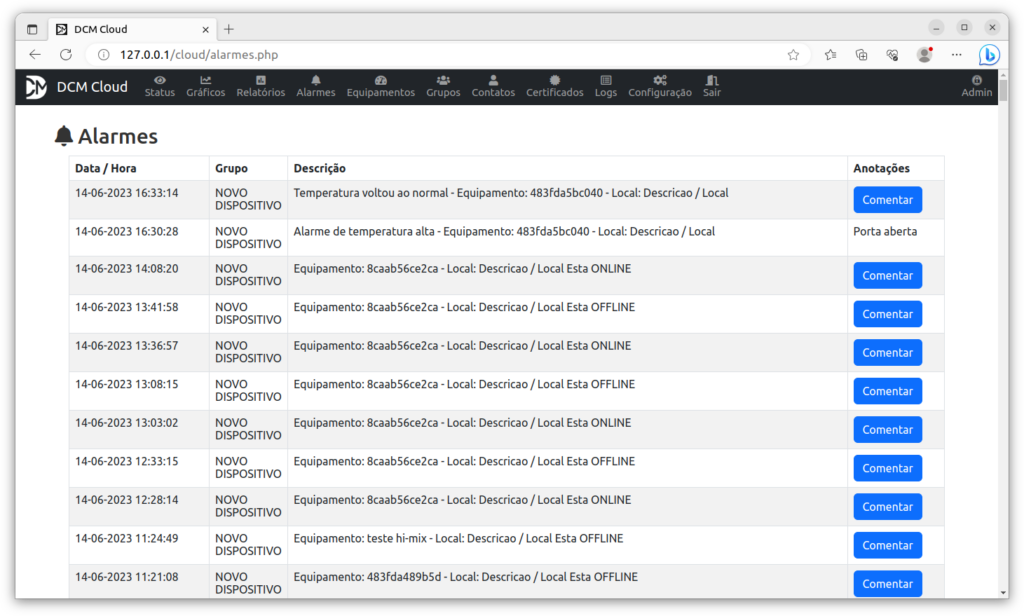
Equipamentos
Visualização dos equipamentos
Na tela de equipamentos é listado todos os equipamentos do sistema.
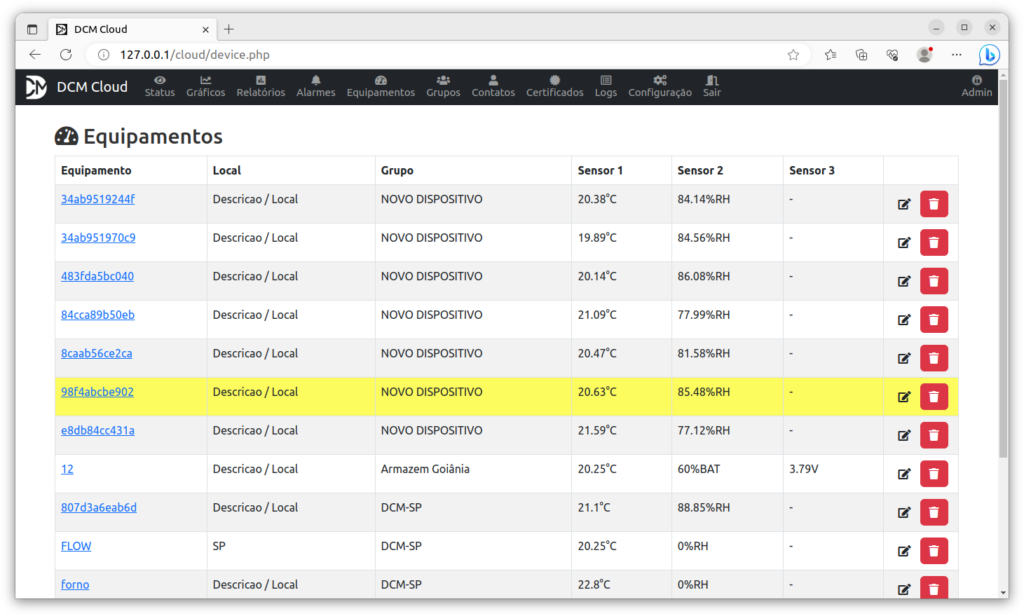
Editar equipamento
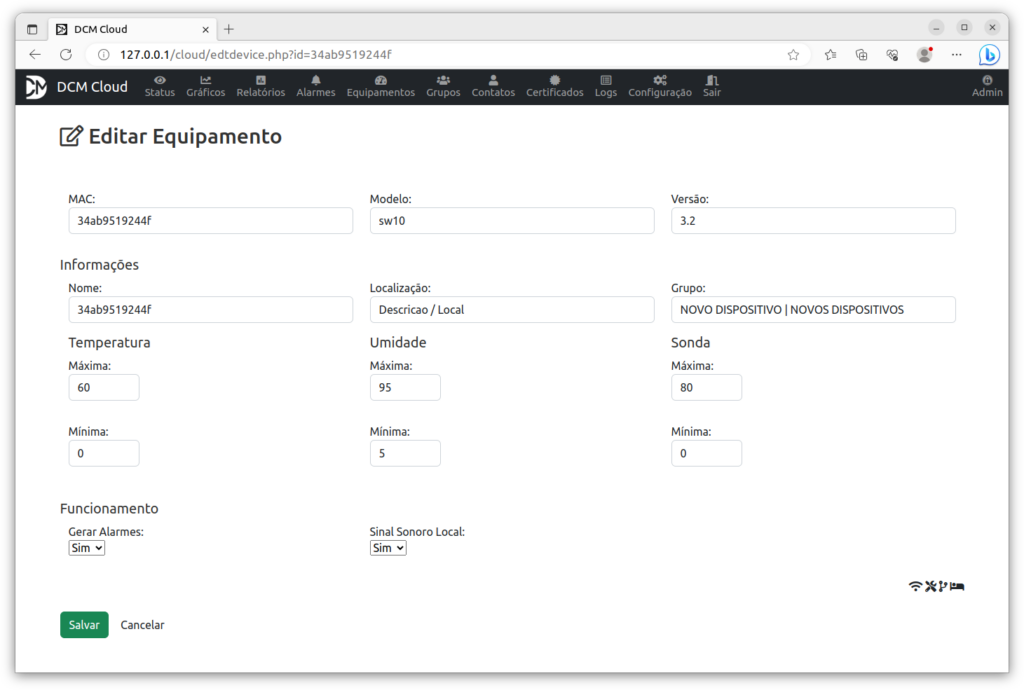
Grupos
Visualizar grupos
Cada equipamento pertence a um grupo e cada contato pode pertencer aos grupos que lhe são relevantes.
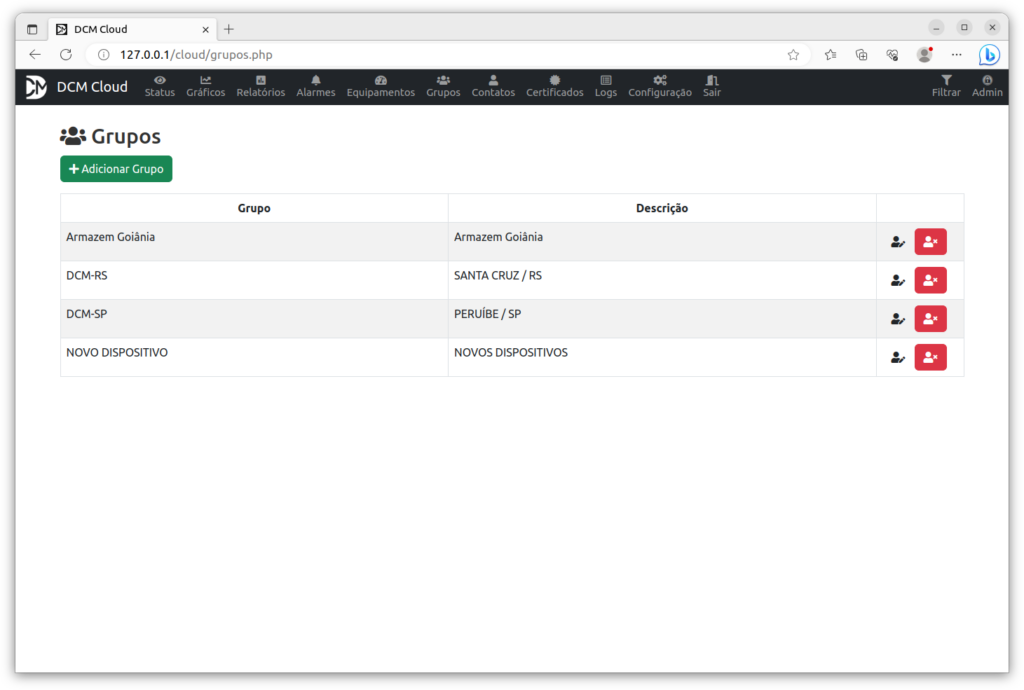
Adicionar novo grupo
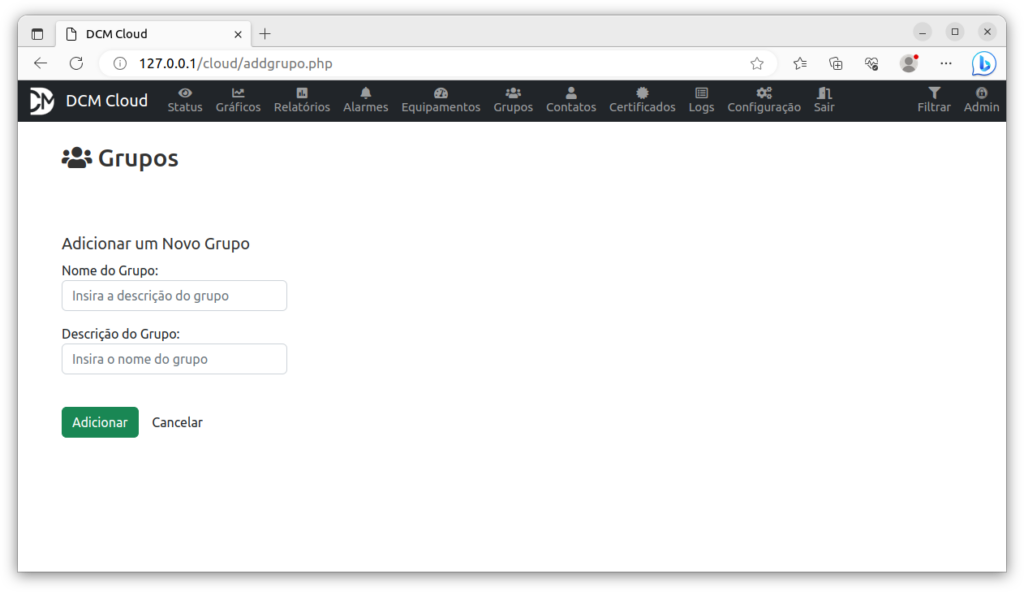
Editar grupo
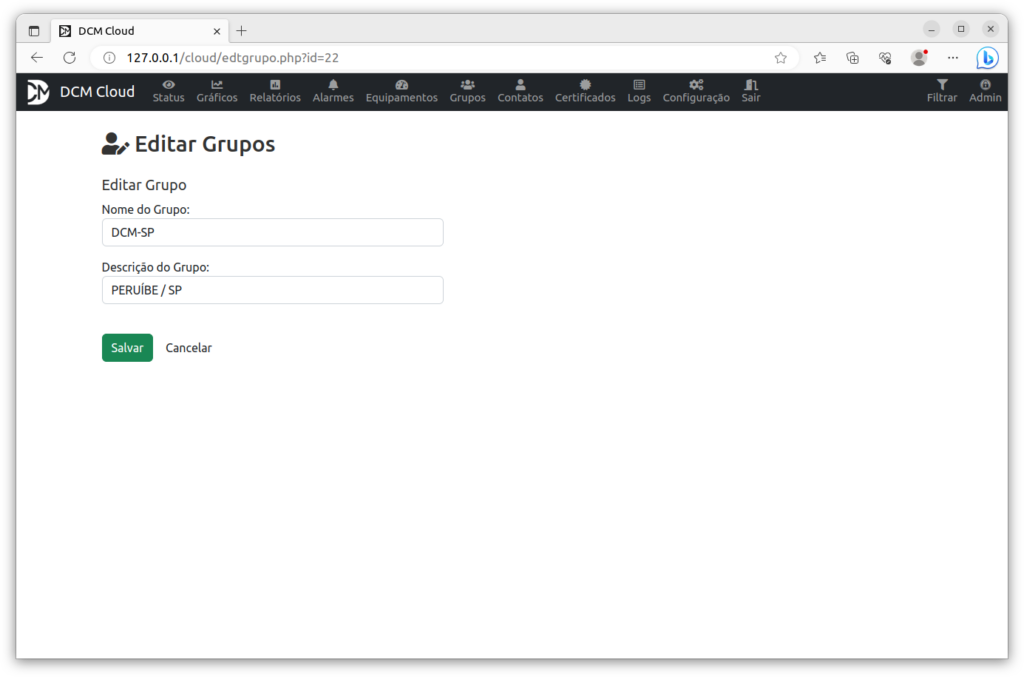
Contatos
Visualizar contatos
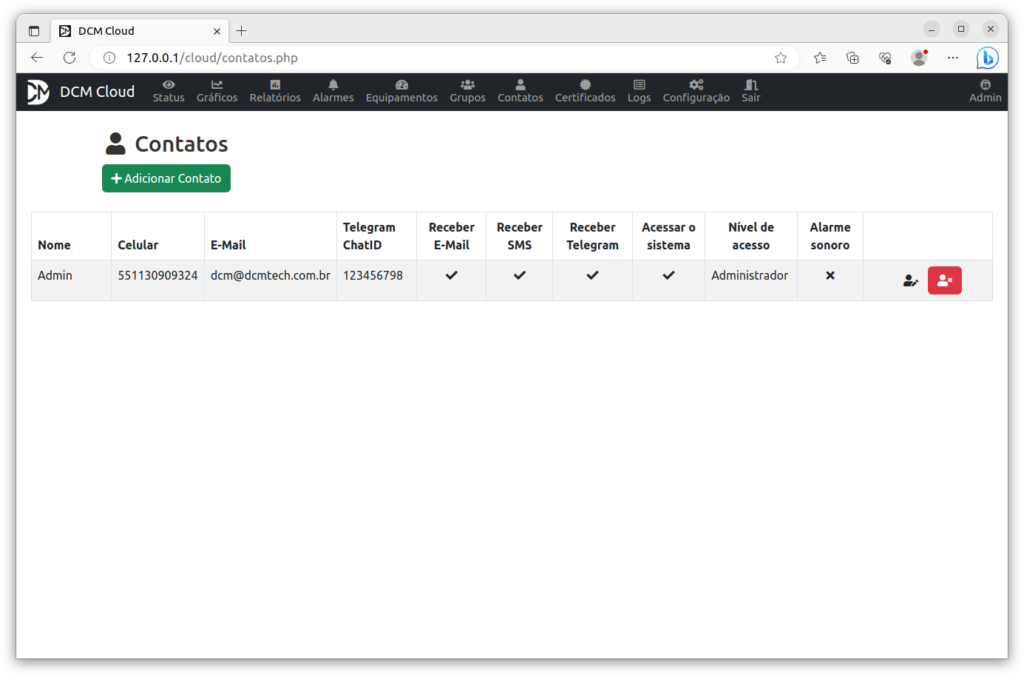
Adicionar contato
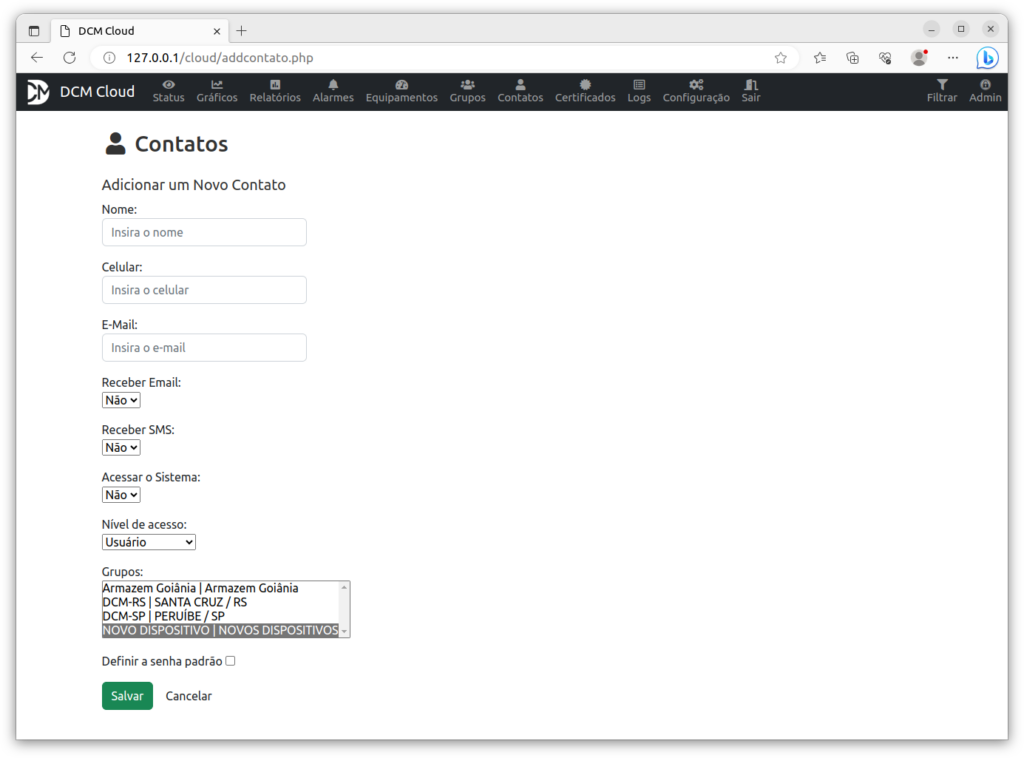
Editar contato
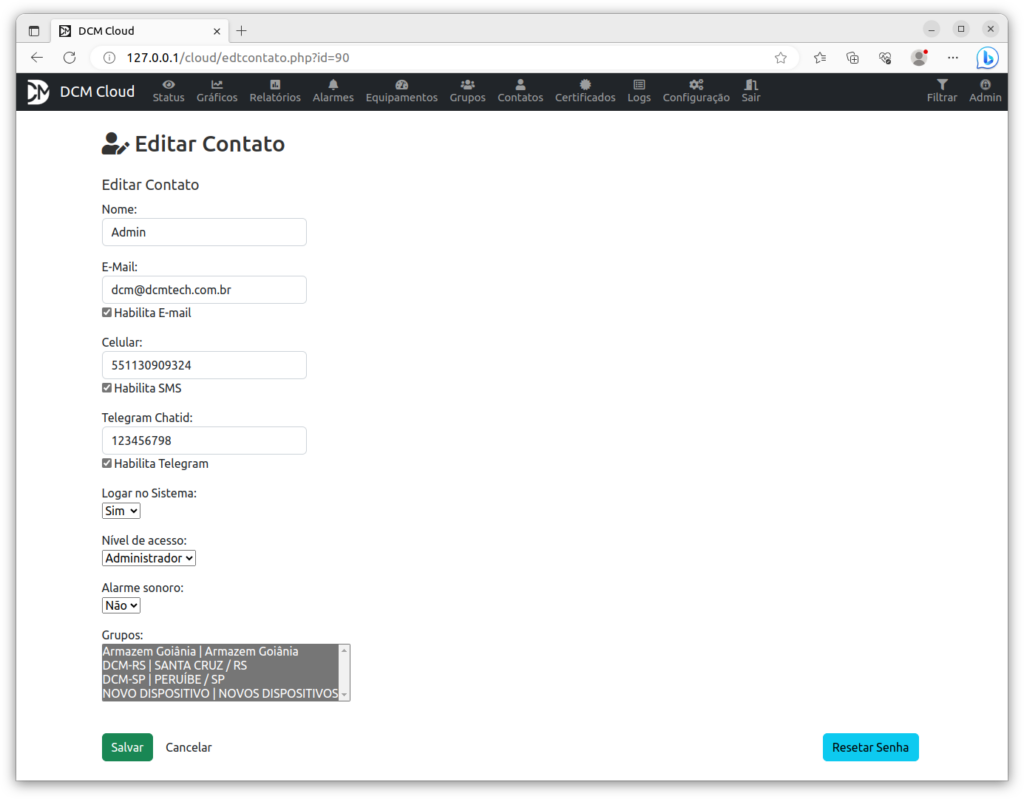
Logs
Logs do sistema
Os logs apresentam todos os eventos relacionados ao sistema, alarmes e alertas enviados.
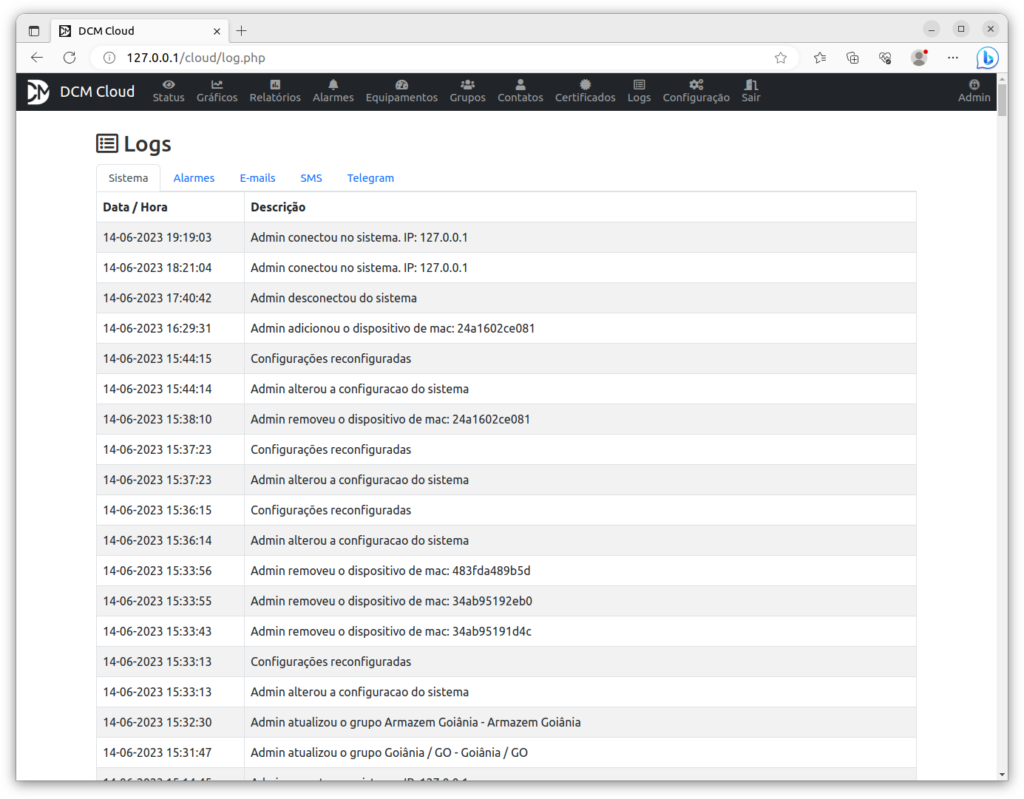
Logs de alarmes
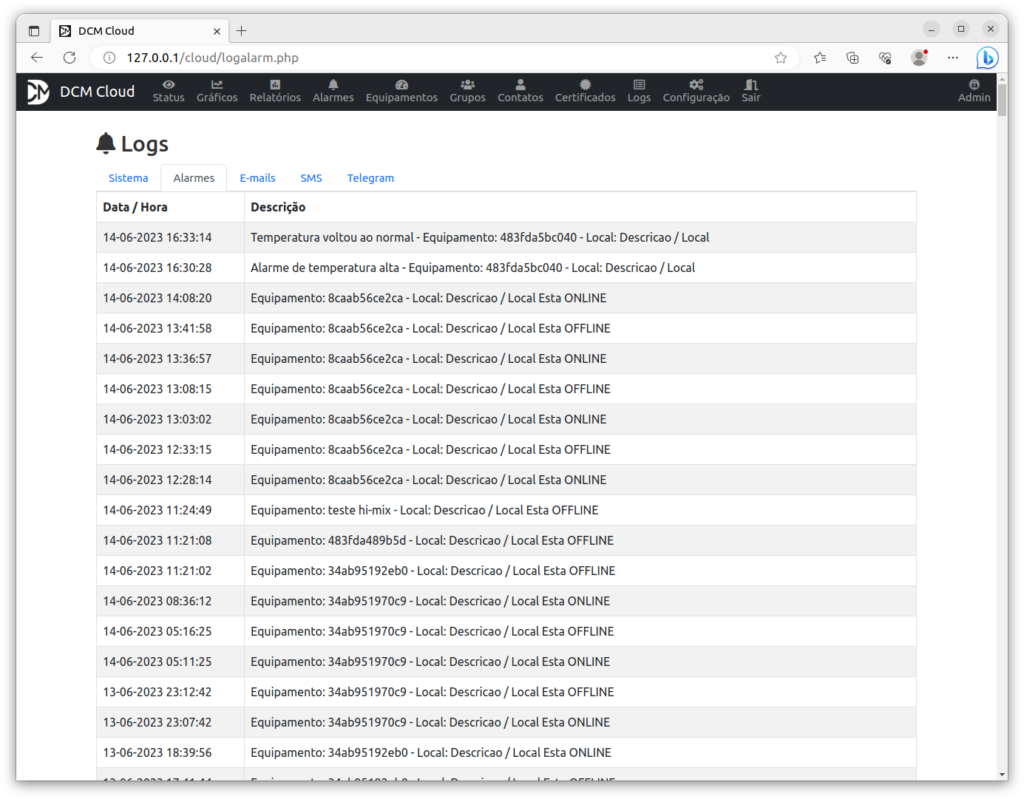
Logs dos alertas
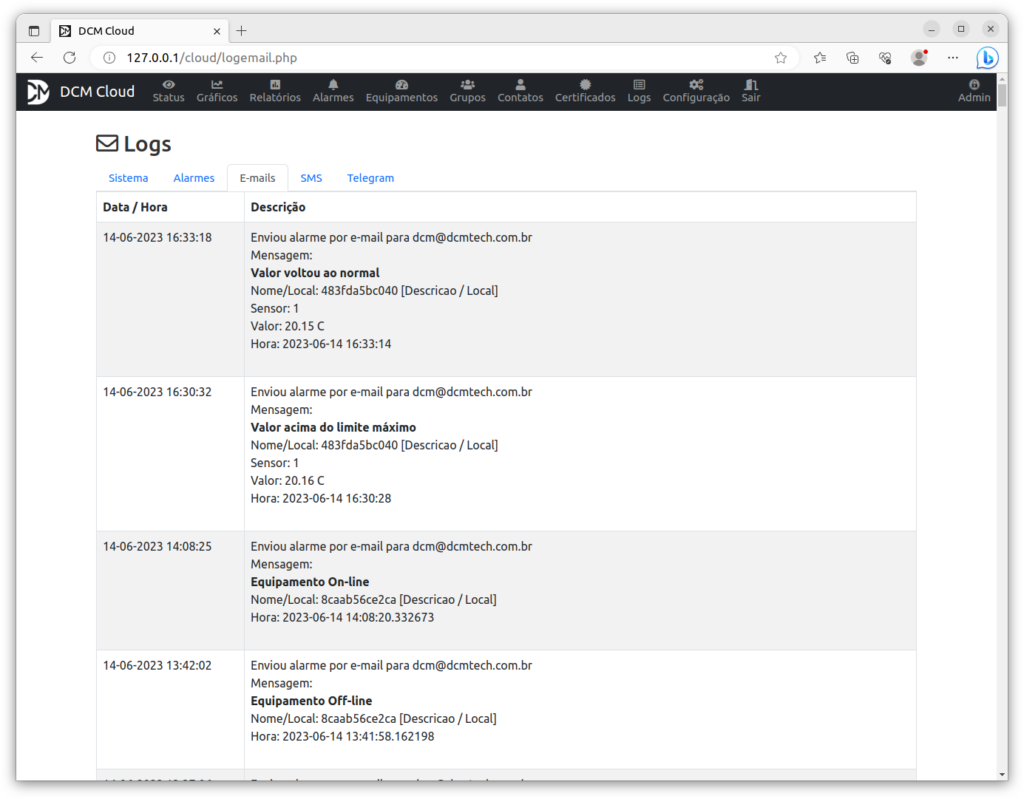
Configurações
Configurações do sistema
Os menus de configuração permite customizar o funcionamento do sistema de acordo com as necessidades.
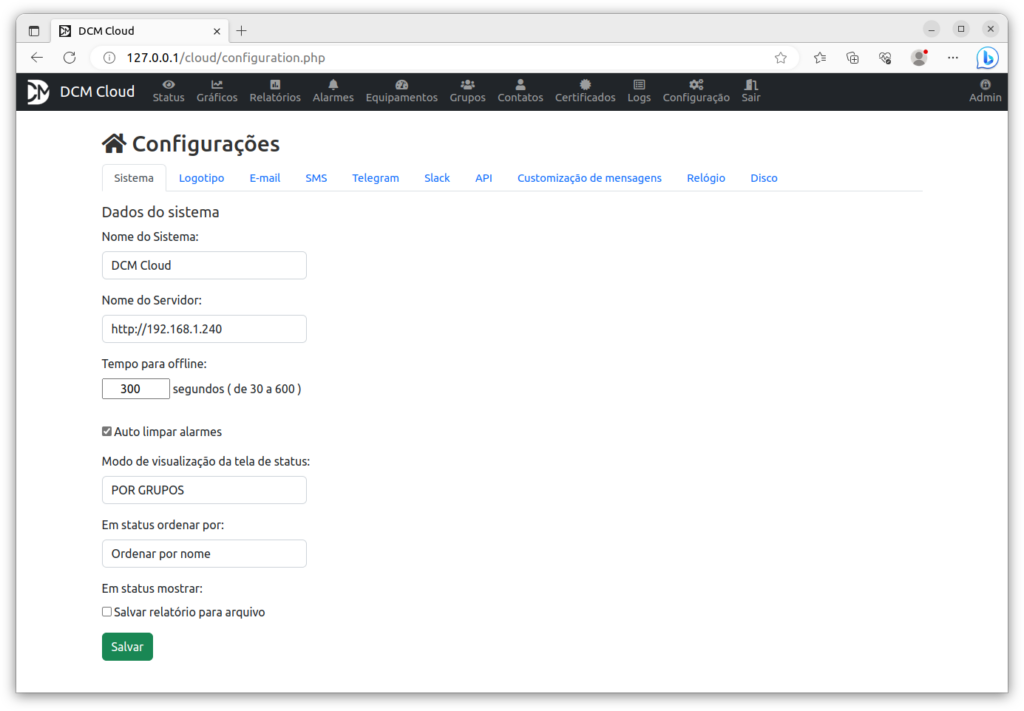
Definição do logotipo usado nos relatórios
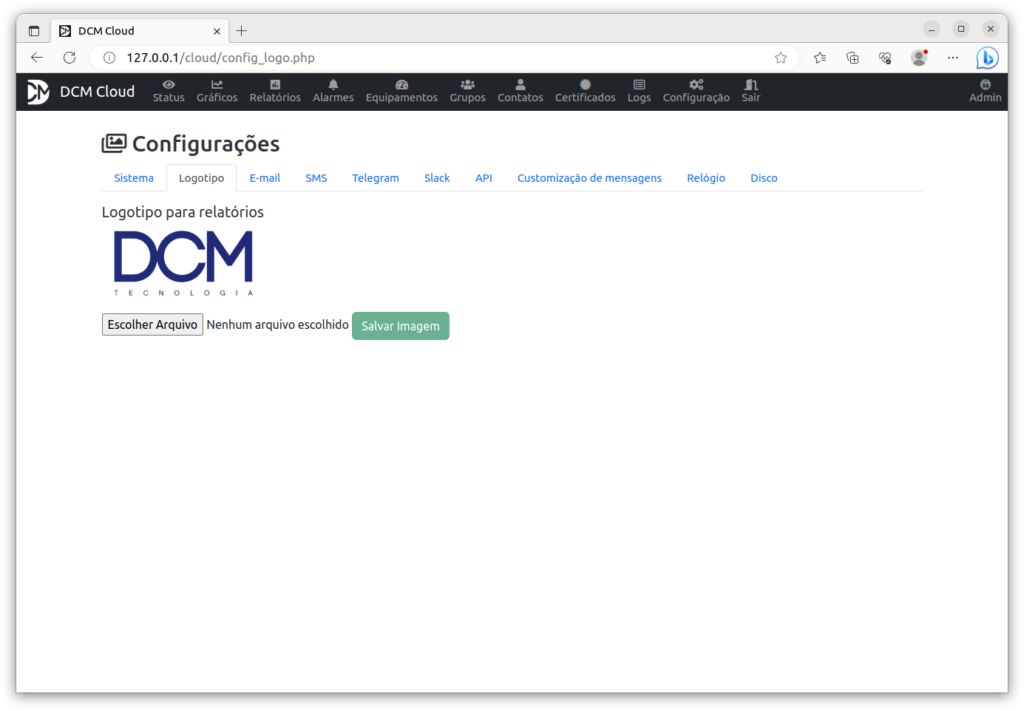
Configurações do envio de E-mail
Para o envio dos alertas por E-mail é necessária a criação de uma conta para envio por SMTP.
No caso de utilização de GMail ou OFFICE365 confira os seguintes procedimentos.
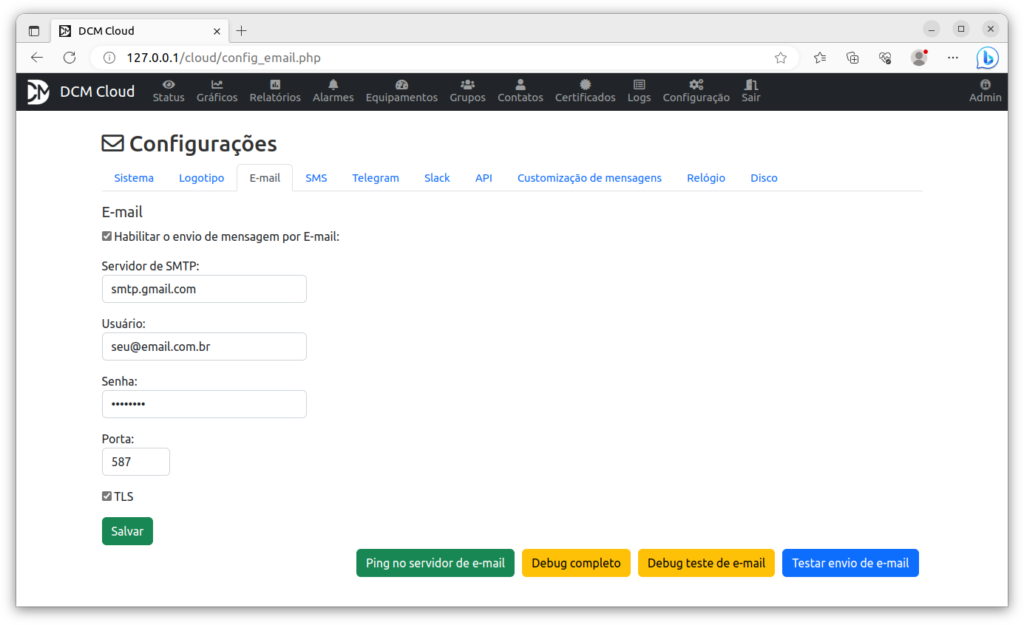
Verificar comunicação com o servidor de E-mail
Para verificar se o servidor de E-mail está visivel pela VM, clique no botão verde “Ping no servidor de e-mail”.
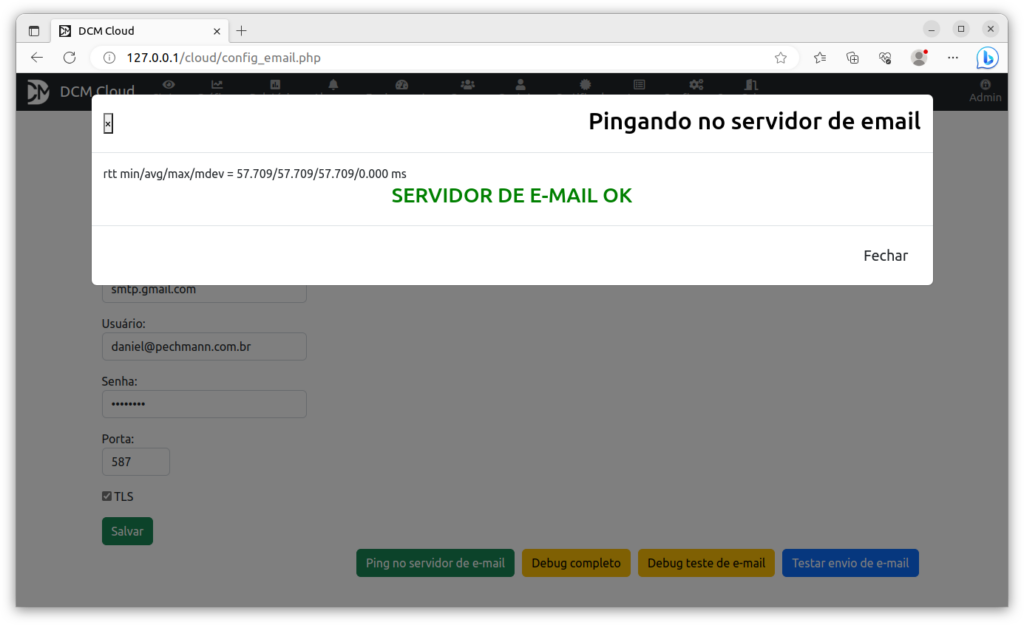
Debugando a comunicação com o servidor de e-mail
Para verificar a configuração do servidor de e-mail é executando o “Debug completo”.
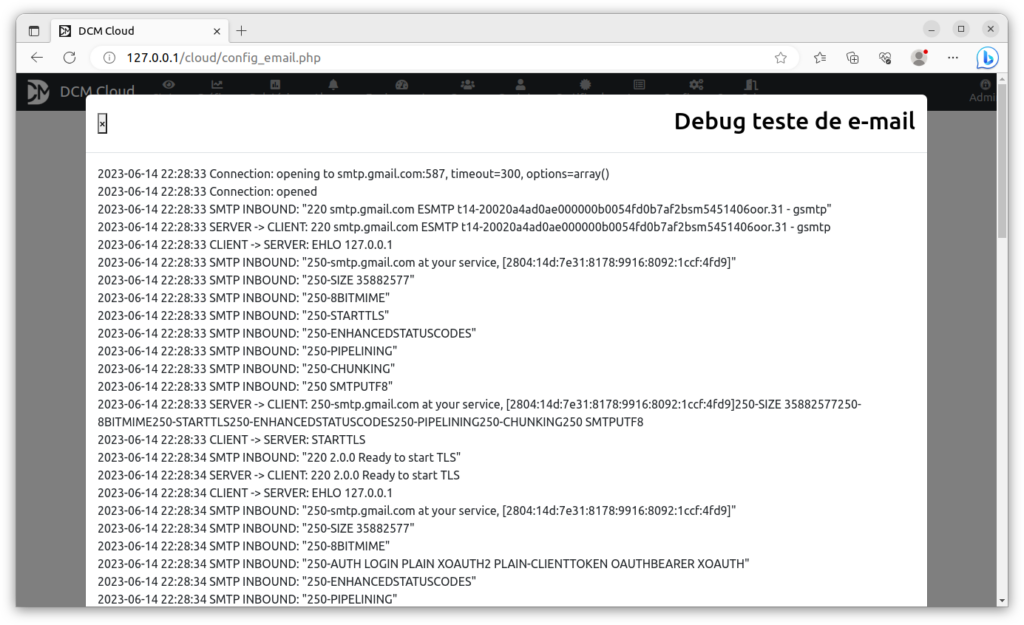
Configuração de SMS
Para enviar alertas por SMS é necessário possuir credenciais de uma conta ativa no gateway SMS da DCM.
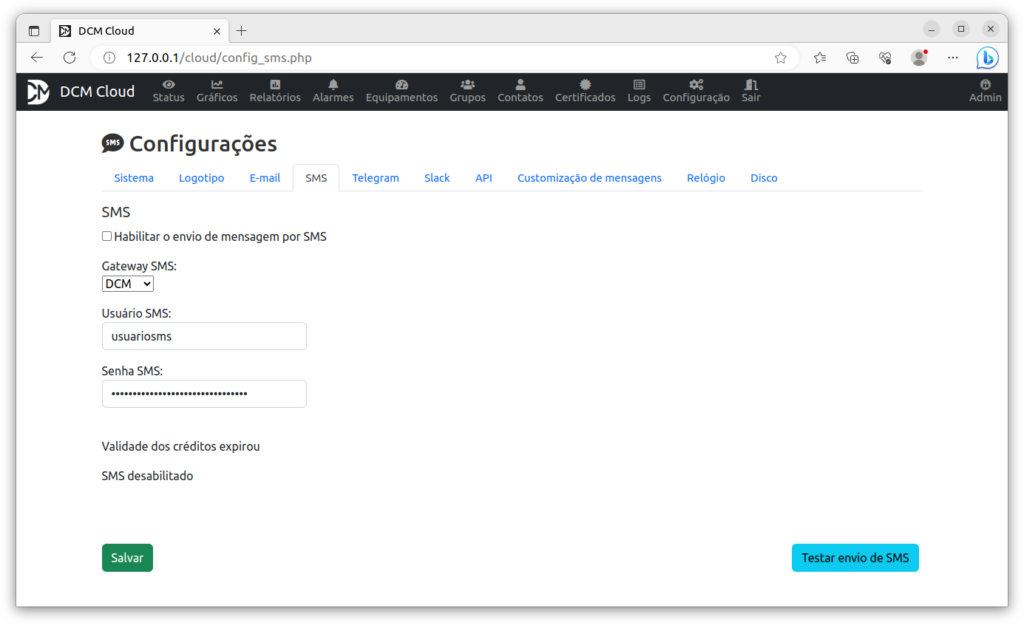
Configuração de Telegram
Para emitir alertas por Telegram, é necessario criar um TOKEN seguindo o manual.
Com o TOKEN criado, preencha ele no campo Telegram Token e habilite o envio de mensagens por esse meio.
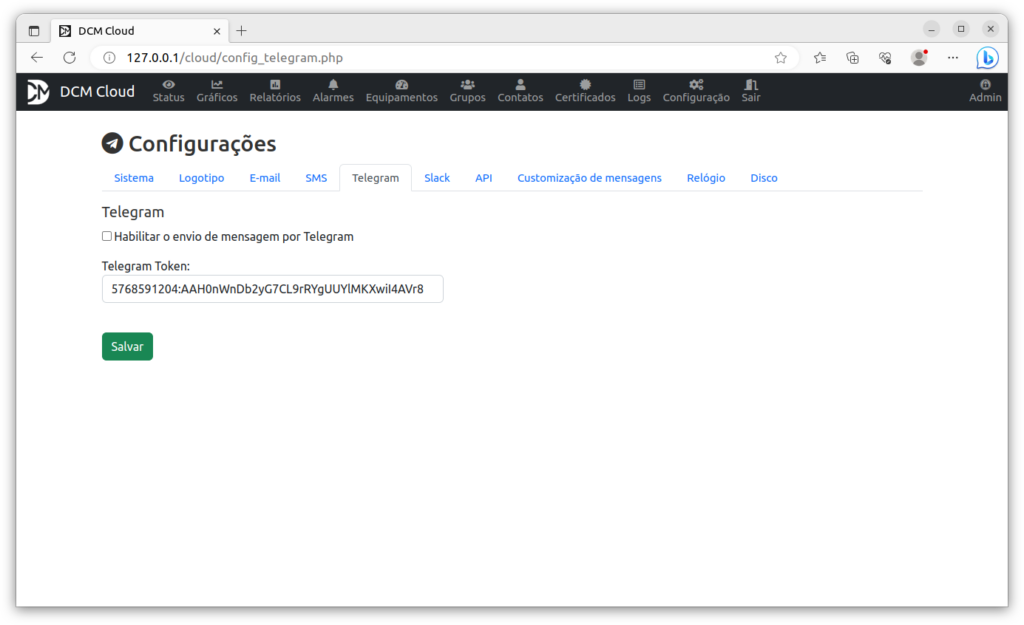
Configuração do Slack
Para enviar alertas no Slack, siga o seguinte manual.
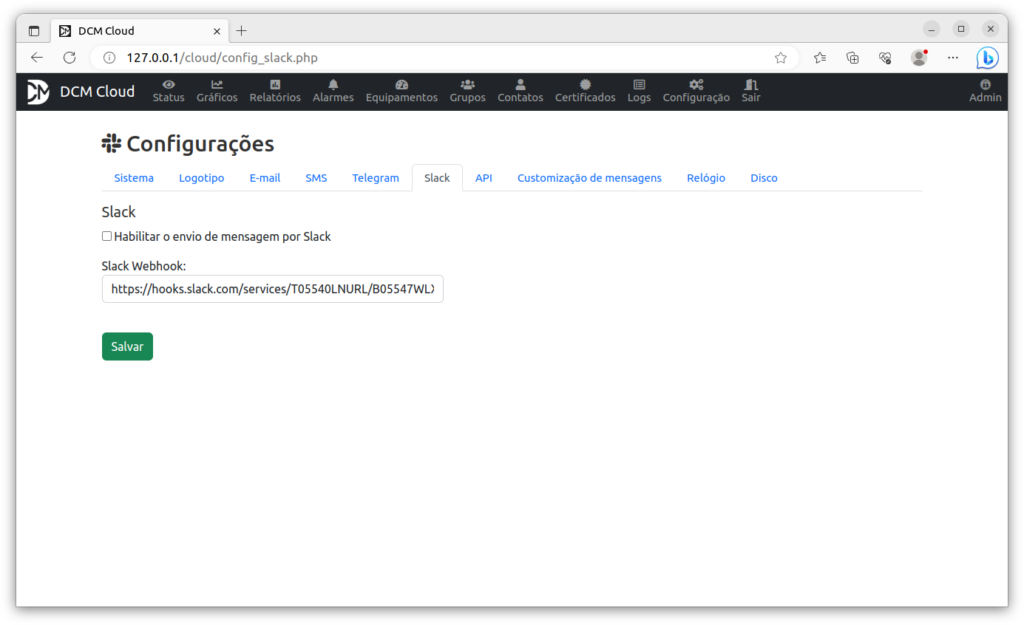
Configuração da API
Para utilizar a API, clique em Gerar novo token e habilite o serviço. Para informações sobre sua utilização siga o manual.
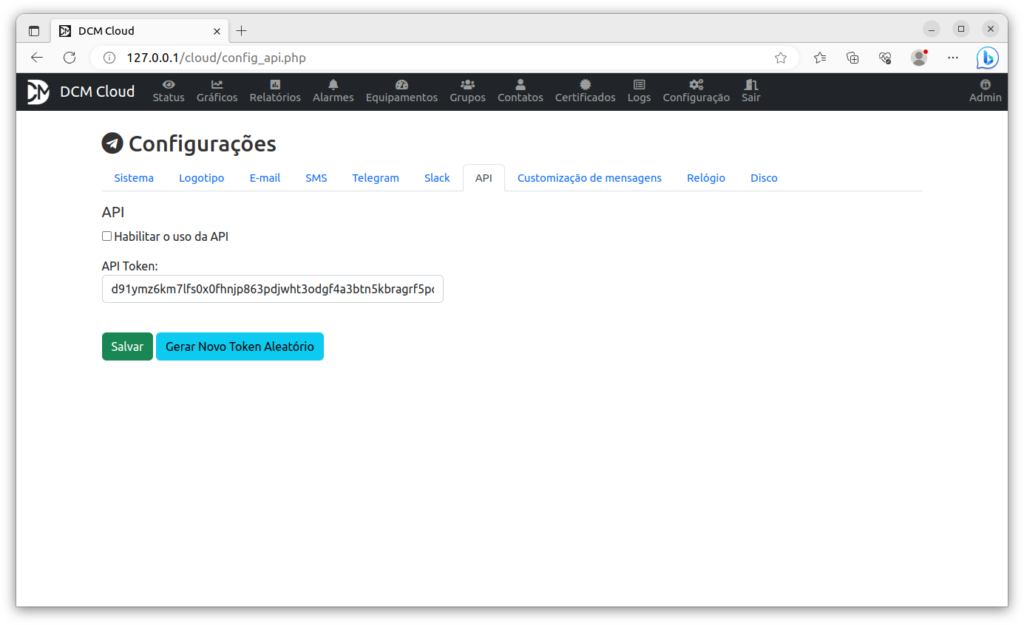
Customização de mensagens de alerta
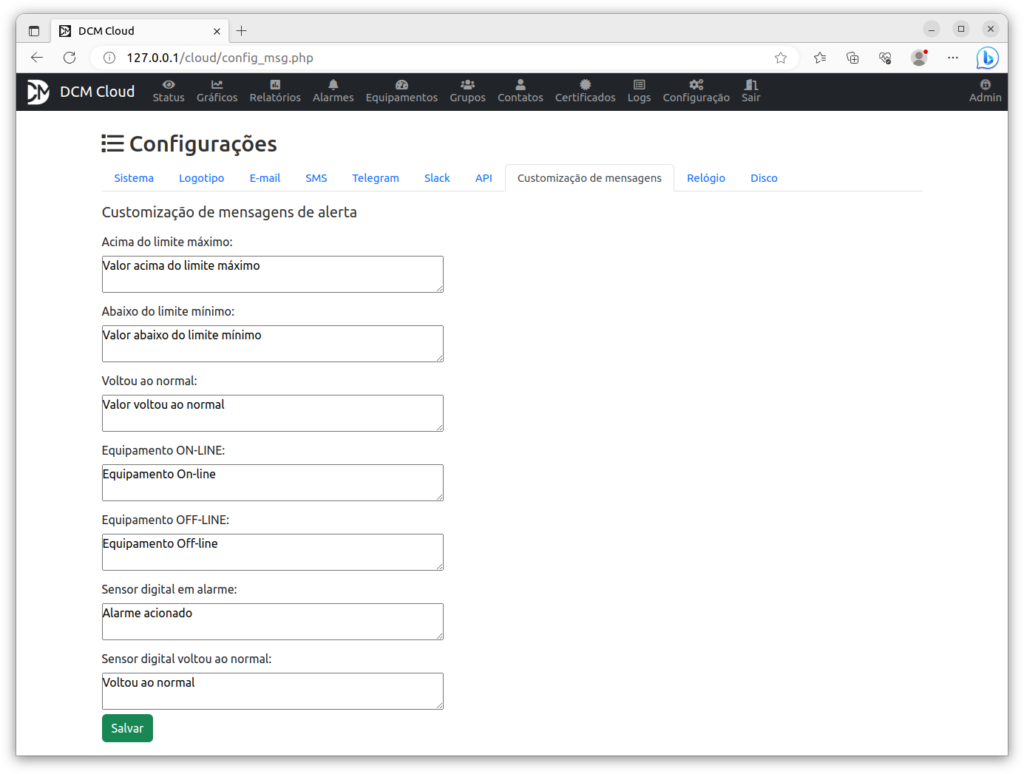
Configuração do relógio do sistema
Para o correto funcionamento do sistema é necessário sincronizar o relógio do DCM Cloud com um servidor NTP.
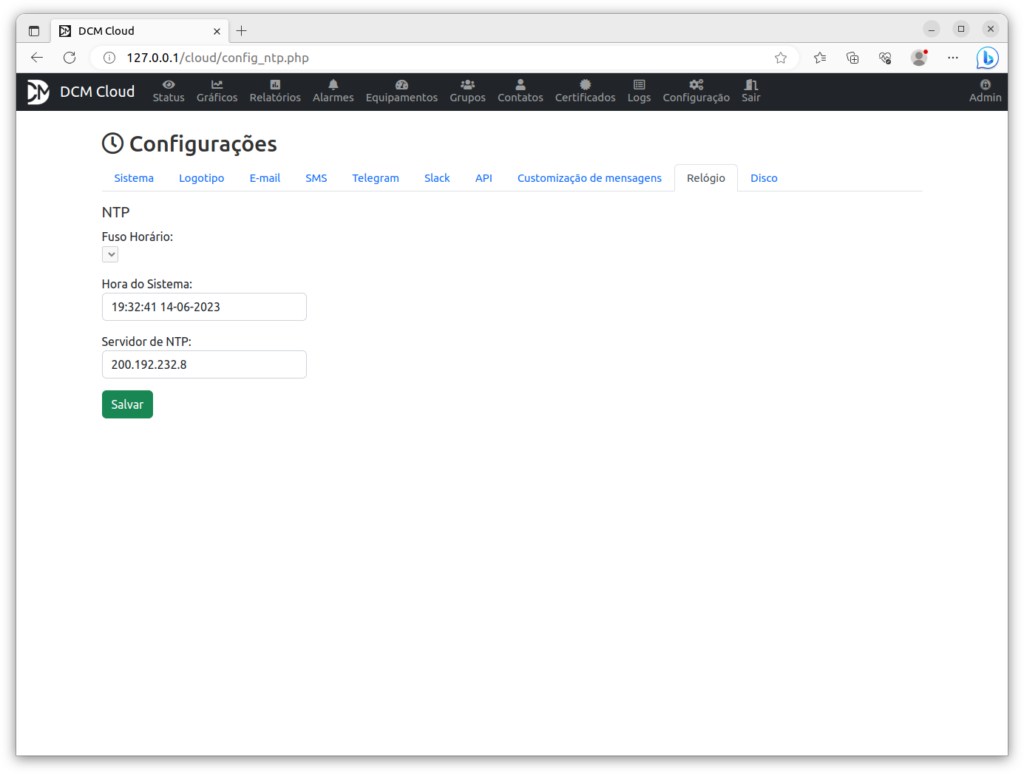
Visualizar espaço em disco
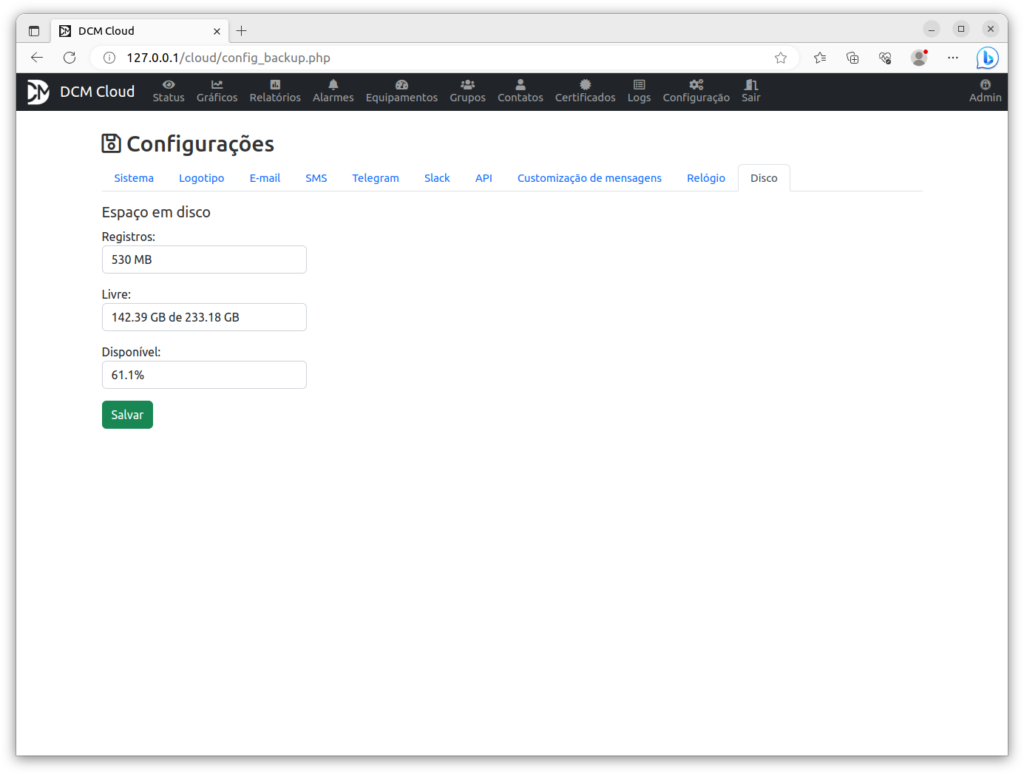
Alterar senha do usuário
Para alterar a senha do usuário logado, clique no cadeado no lado superior direito
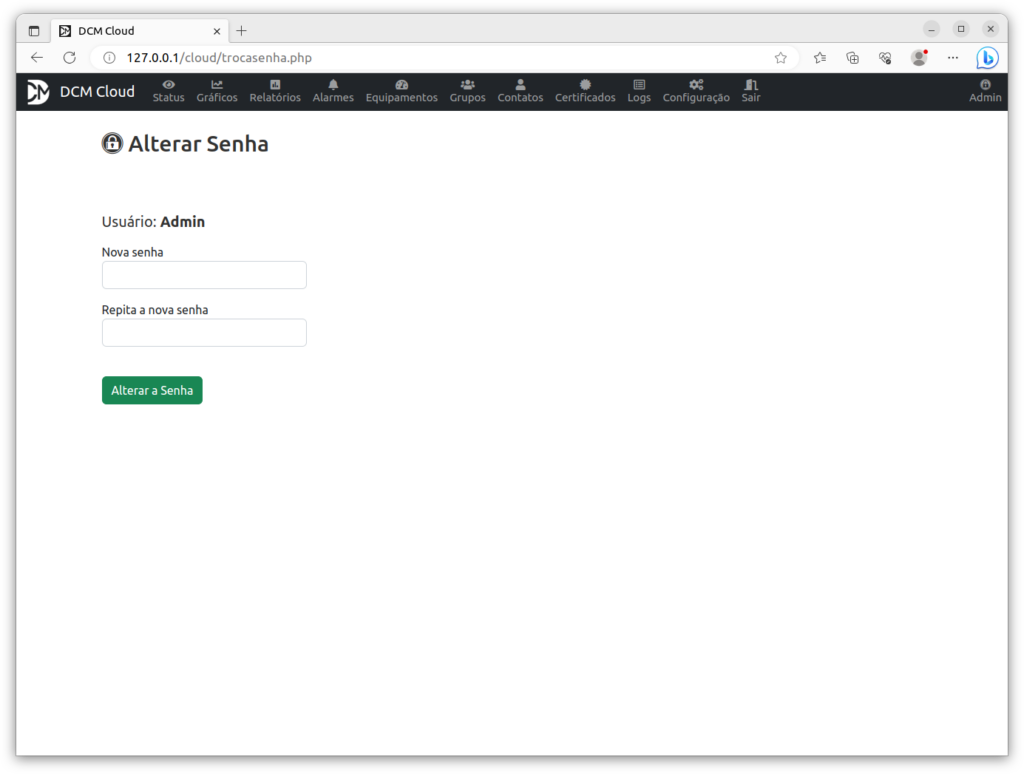
Se o usuário esqueceu a senha, é necessário que um administrador ou gerente edite o usuário e clique em “Resetar a senha”. Dessa forma o sistema gera uma nova senha temporária e envia a mesma por e-mail para o usuário.
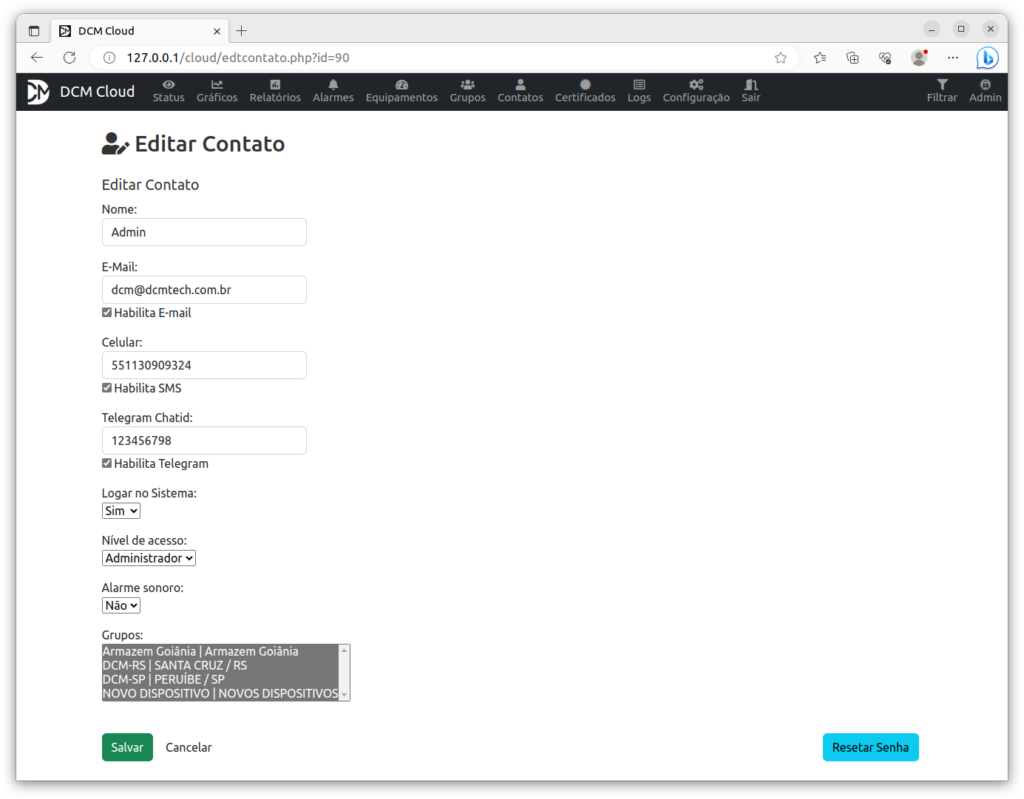
Versão do sistema
Para verificar a versão do sistema, clique em DCM Cloud no menu superior a esquerda.